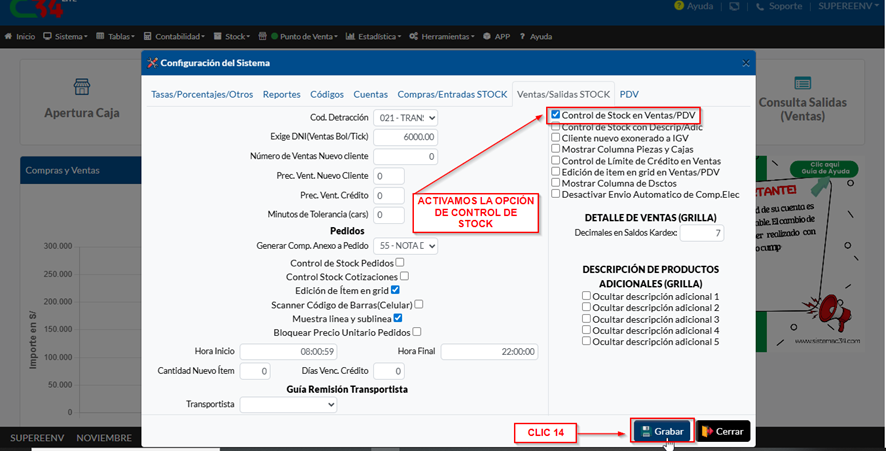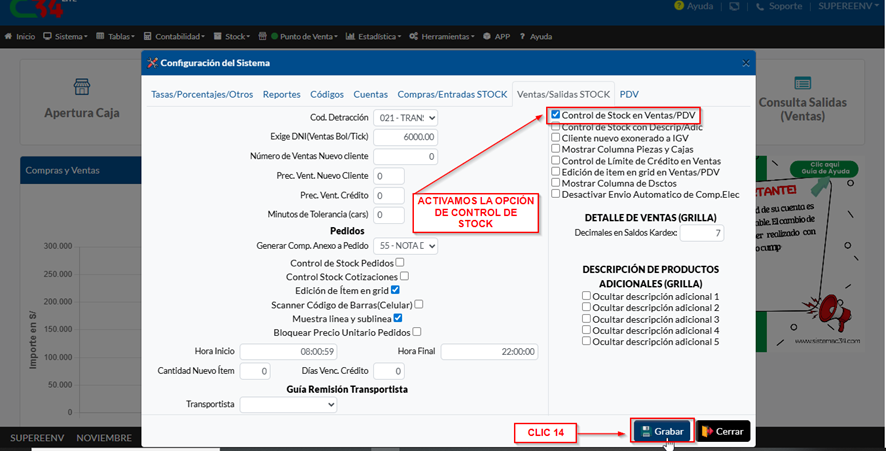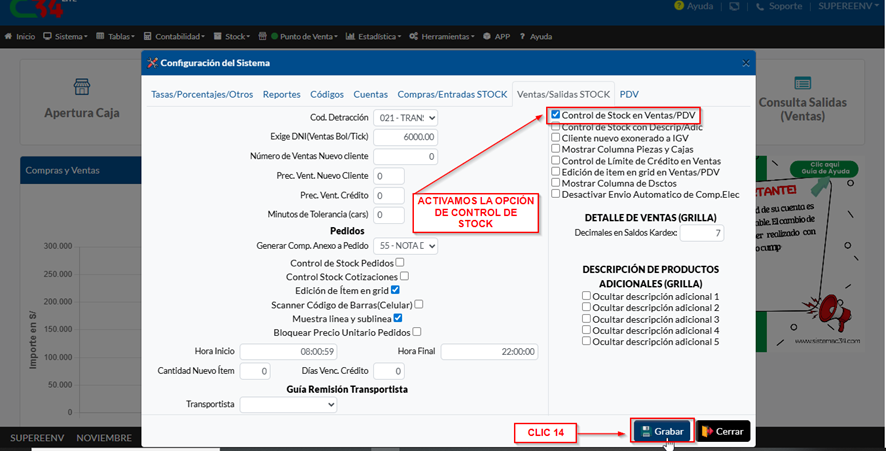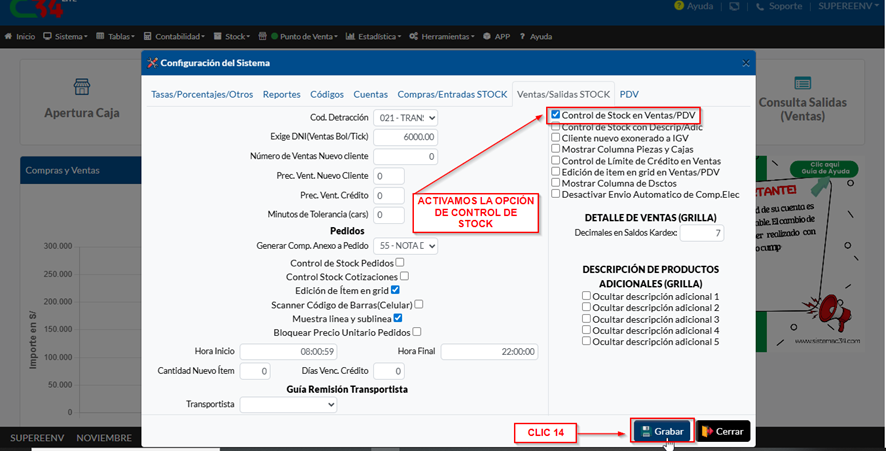IMPORTAR INVENTARIO INICIAL AL SISTEMA C34
- Creado: noviembre 4, 2025
- Actualizado: noviembre 4, 2025
- Categoria: STOCK – VENTAS
El proceso para importar el inventario inicial generalmente se realiza a través de una función de carga masiva, utilizando una plantilla de Excel.
Paso 1:
Antes de importar, es crucial que ciertos elementos ya estén configurados en el sistema:
Creación de Productos: Debes haber creado previamente en el sistema el catálogo de productos a los que se les asignará el inventario inicial.
Definición de Almacenes: Si manejas múltiples ubicaciones, asegúrate de que los almacenes estén registrados.
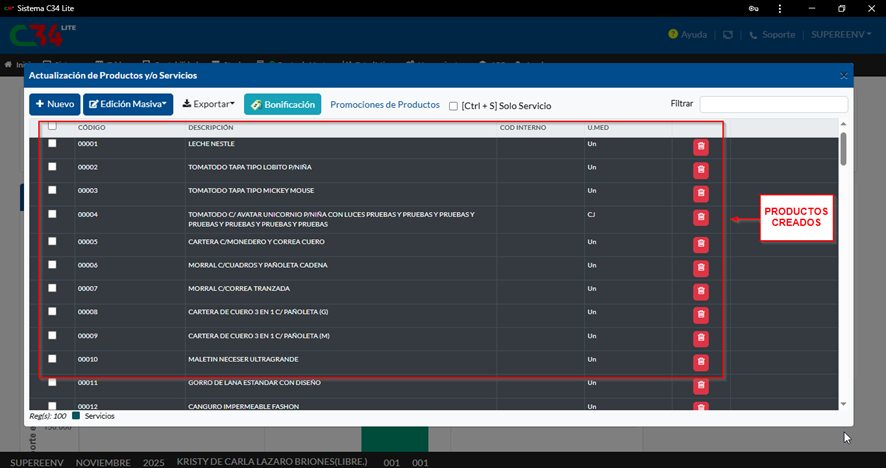
Paso 2:
Descargue la plantilla en Excel, para ello nos dirigimos al módulo de HERRAMIENTAS (CLIC 1), luego en IMPORTAR DATOS DE EXCEL (CLIC 2), marcas Los ítems de compras y contabilidad/stock y descargar plantilla (CLIC 3).
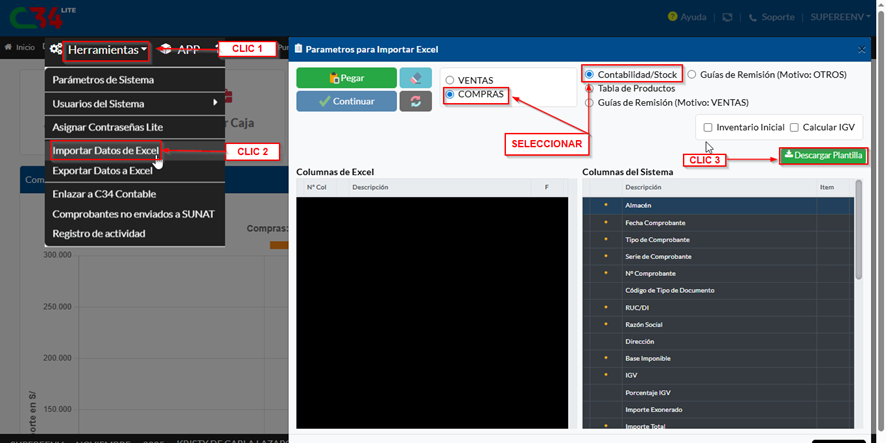
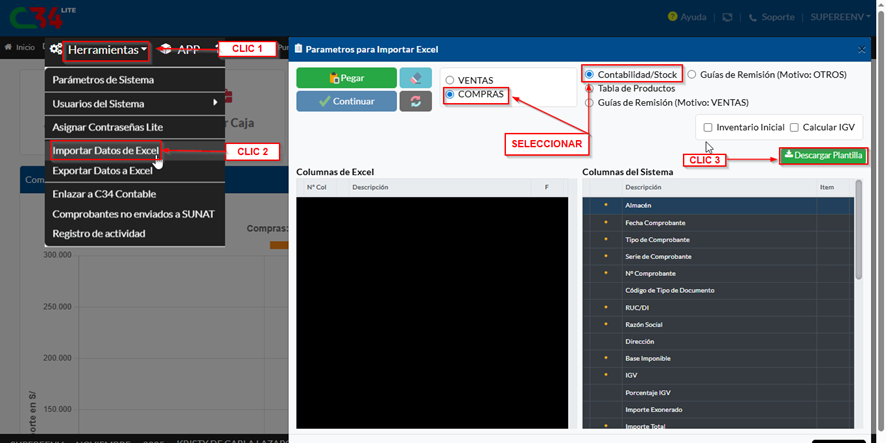
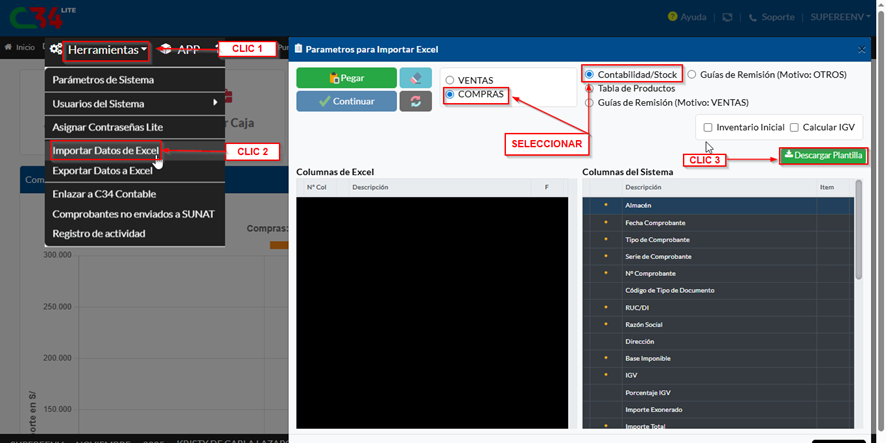
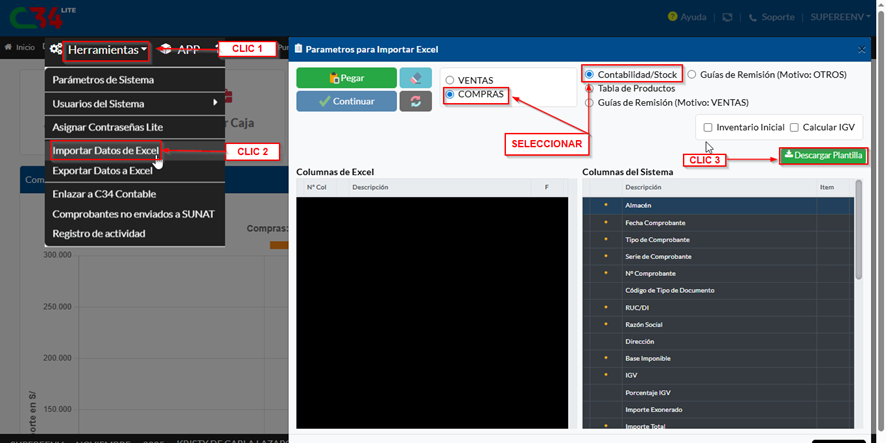
Paso 3:
Rellenamos la plantilla (las columnas que contiene el icono de asterisco (*) son obligatorios)
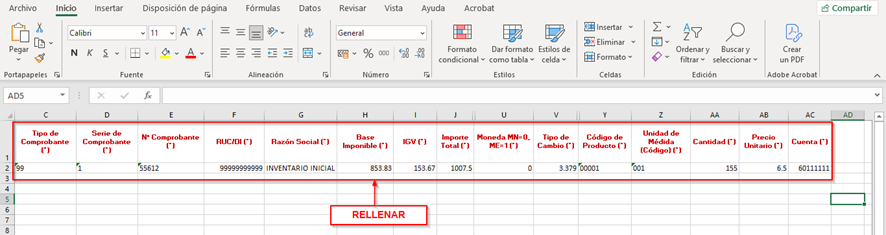
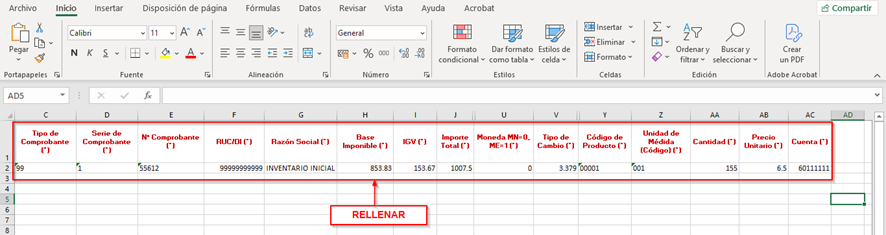
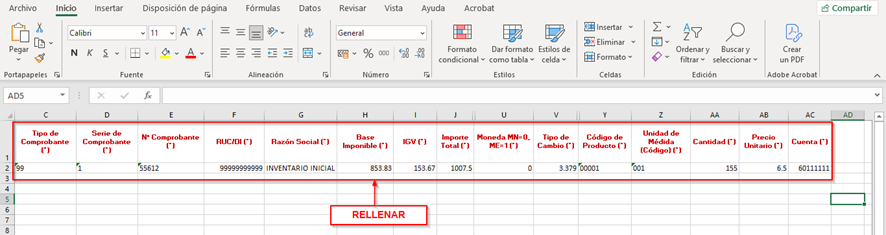
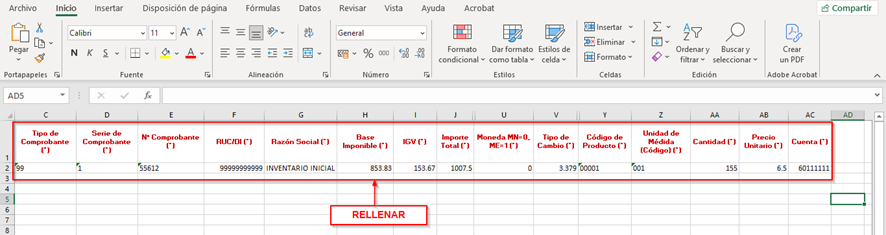
Paso 4:
Desactivamos el control de stock para poder registrar nuestro inventario inicial para lo cual nos dirigimos al MÓDULO HERRAMIENTAS (CLIC 4), luego en PARÁMETROS DE SISTEMA (CLIC 5). En la ventana emergente nos ubicamos en VENTAS/SALIDAS STOCK (CLIC 6), desactivamos la opción de control de stock en ventas/PDV y GRABAMOS (CLIC 7).
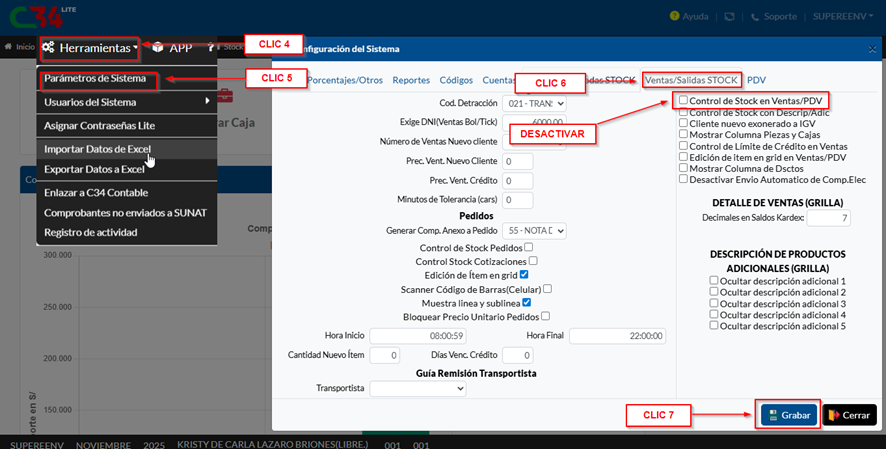
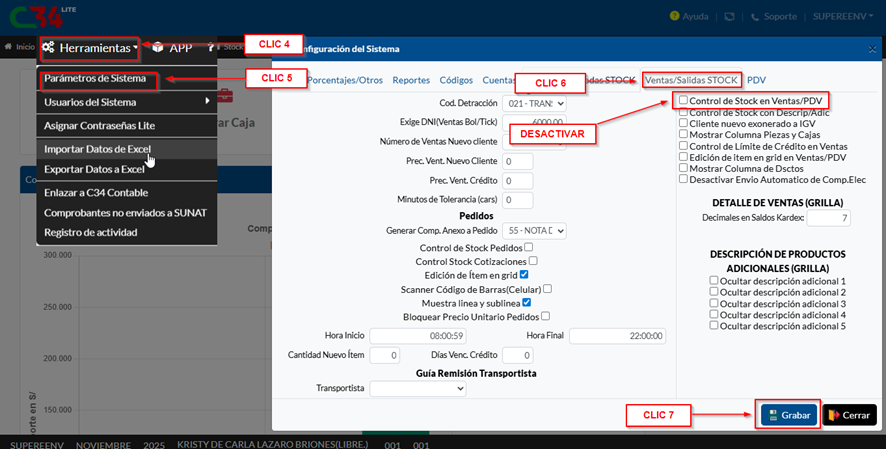
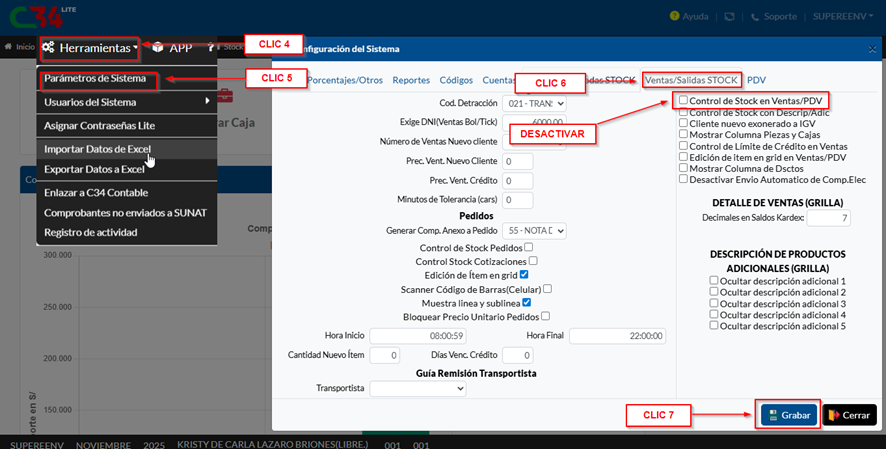
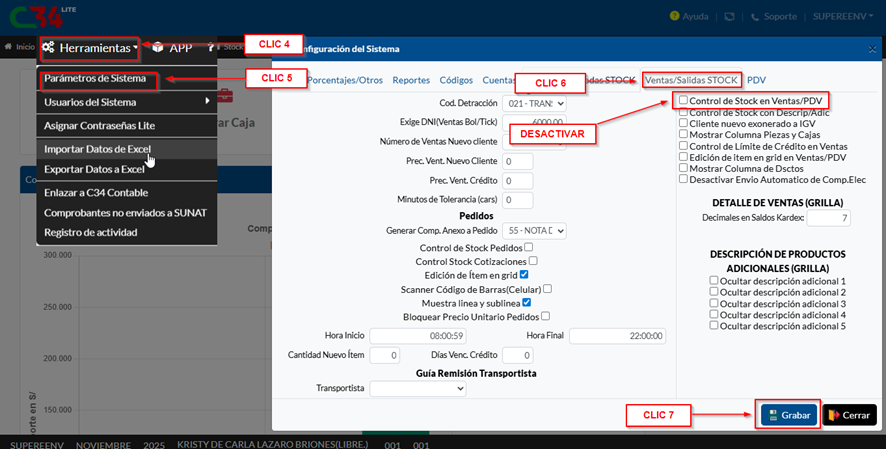
Paso 5:
Copiamos los datos del Excel.
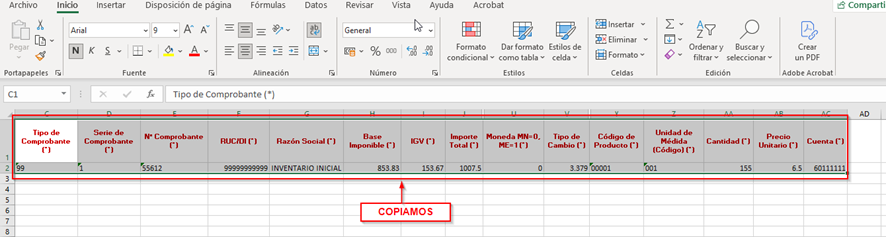
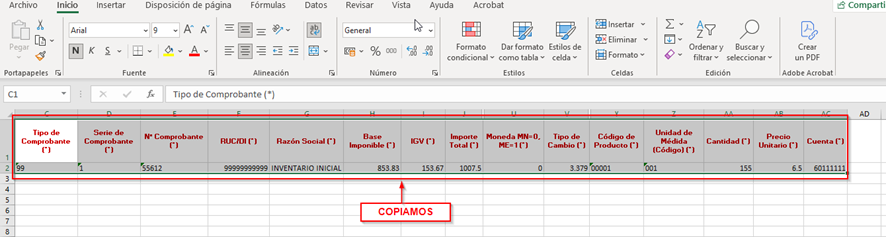
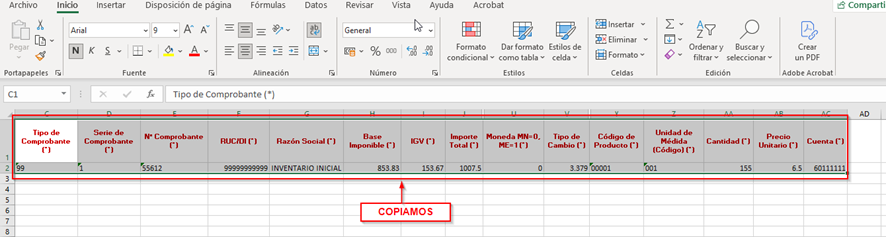
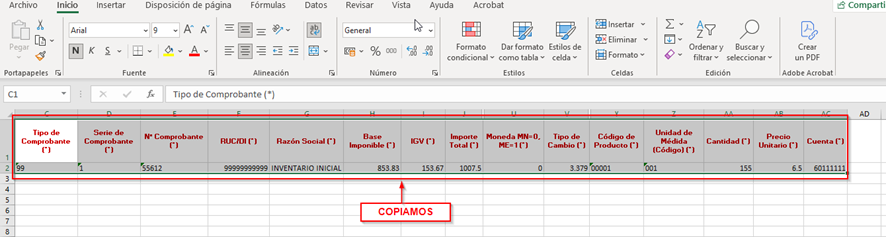
Paso 6:
Seleccionamos los ítems de compras y contabilidad / stock, seguidamente en PEGAR (CLIC 8), ahora anexamos cada columna de Excel a columnas del sistema y seguidamente en CONTINUAR (CLIC 9).




Paso 7:
A continuación, nos ubicamos en VALIDAR (CLIC 10), ACEPTAMOS (CLIC 11), CONTABILIZAMOS COMPRAS (CLIC 12) y SALIMOS (CLIC 13).
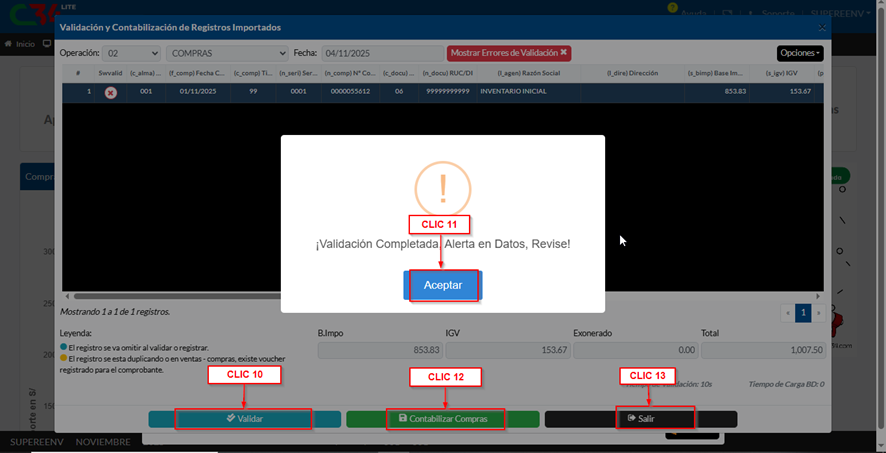
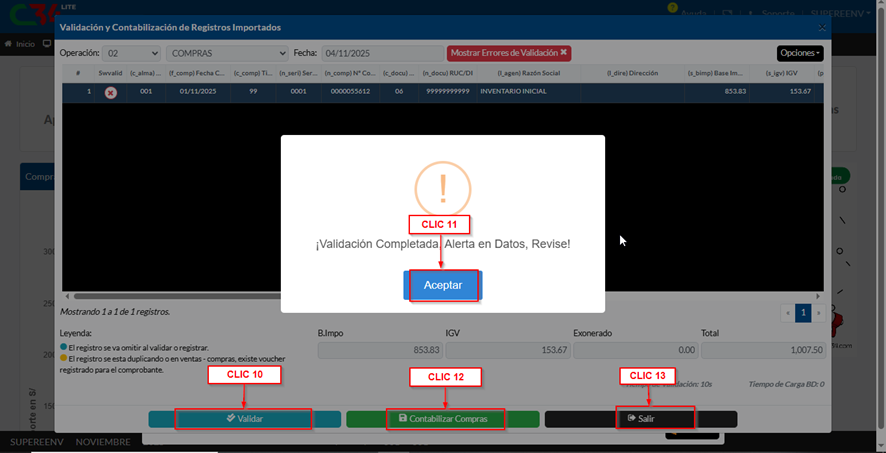
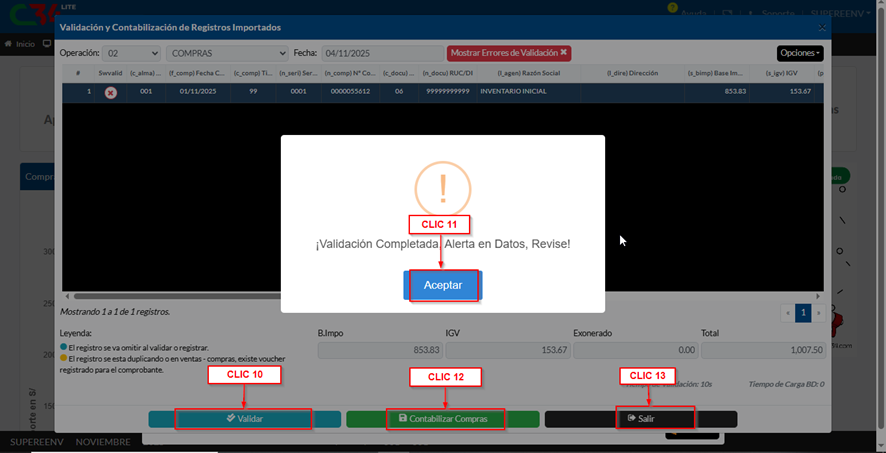
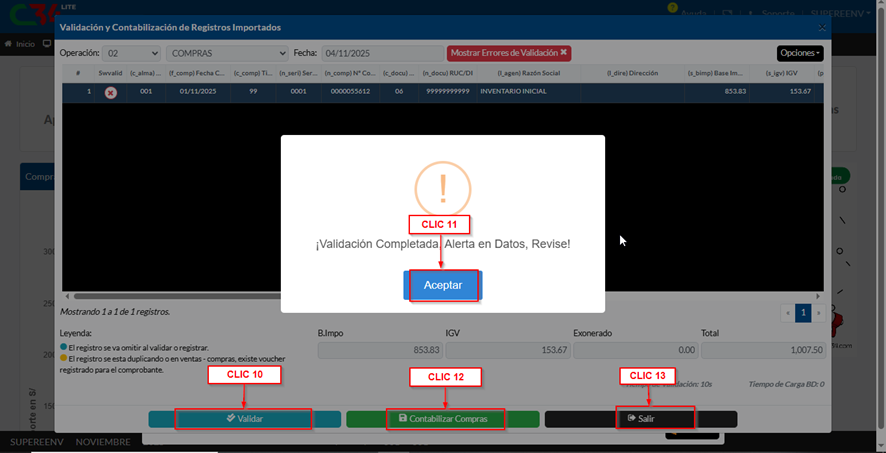
Paso 8:
Volvemos a activar la opción control de stock en ventas /PDV y GRABAMOS (CLIC 14).